wordpressで記事を作成している時、『あ、そういえば関連する記事前にも書いたな』という時ってありますよね。
そんな時は記事中にその記事へのリンクを貼ることをおすすめします。
内部リンクを設置することで、本来だったら1ページ目で読了しようとしたユーザーが次のページへ訪問してくれる可能性が高まります。
SEO的にも内部リンクは良いとされています。ところで内部リンクを設置する時ってどうやって設置していますか?新しく自分のサイトを開いてそこからURL引っ張ってきています?
実はwordpressには簡単に内部リンクを設置できる機能があります。今回はその簡単に内部リンウを設定する方法を紹介します。それではどうぞ!
内部リンクの有用性
内部リンクとは、読んで字のごとく自サイトのリンクを記事内に設置することです。
例えば、当サイトでは以前このような記事を紹介しました。
よく仕事中とかやる気が起きないことがあるので、やる気をアップするための飲み物について記事にしたのですが、書いている途中に同じような記事を書いたな・・と思い出しました。
ユーザーの行動からすると、同じような関連記事があれば『もう一記事読んでみよう』と行動するユーザーがいる可能性は高いですよね。
検索からの流入であればなおさらです。こういった内部リンクを設置することで、記事の回遊性を高めpv増加やSEO対策に繋がります。
内部リンクの簡単な設置方法
関連する記事同士は内部リンクで結びつけたほうがメリットがあることを説明しました。ここからは、wordpressの記事投稿画面から、簡単に内部リンクを設置する方法を紹介します。
今までわざわざサイトを開いてURLを引っ張ってきていた人は参考にしてみてください。
まず、wordpressのリンクアイコンをクリックします。
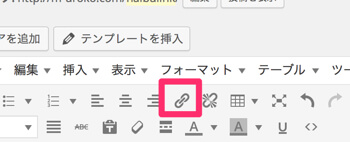
リンク挿入の画面が出てきますがここで『または既存のコンテンツにリンク』をクリックします。
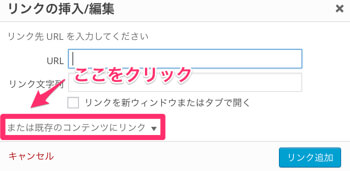
検索窓が出てきますので、該当記事にタイトルを入力してみましょう。そうすると、検索ワードにヒットする記事が一覧で取得できます。
そこから任意の記事をクリックすれば、自動でその記事へのリンクが貼り付けされます。
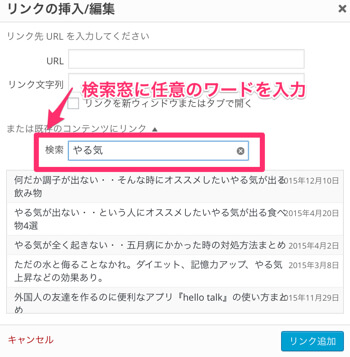
まとめ
いかがでしたでしょうか、今回WordPressで内部リンクを簡単に設置する方法を紹介しました。
内部リンクの検索窓がデフォルトでは隠れた状態になっているので、気づかない人も多いと思います。筆者自身、サイト運営して半年位気づきませんでした。
記事作成で削れる作業はどんどん削ぎ落としていくと記事作成のペースが上がります。ぜひ参考にしてみてください。
会社員ブロガーのために時間がなくてもブログを運営し続けるtipsをまとめた記事もあります。興味ある人はこちらもご参考までに(内部リンク)
オススメ漫画アプリは?
よく『オススメの漫画アプリは?』と聞かれるのですが、オススメは『マンガBANG』という漫画アプリです。
無料配信されている作品が多くあり「アカギ」や「僕は麻里の中」など10000冊のマンガが無料で読めます。オススメ!
⇒マンガBANGを無料でインストール
あなたにオススメ

